
Kako ustvariti dva neodvisna zagonska nakladalca na trdem disku MBR (navaden BIOS). Ali kako namestiti drugi operacijski sistem Windows 10 v računalnik z operacijskim sistemom Windows 10 in narediti ločen zagonski program
Pozdravljeni prijatelji! Pred kratkim je moj prijatelj Vladimir pisal zelo zanimive članke na naši spletni strani in če ga natančno preberete, lahko najdete izhod celo iz tako brezupnega stanja, saj vsi vemo, da je na disk MBR nemogoče ustvariti dva neodvisna zagonska nalagala, saj na trdem disku z glavnim zagonskim zapisom MBR je lahko aktivna samo ena particija, operacijski sistem (nameščen v računalniku z običajnim BIOS-om) pa se lahko zažene samo z aktivne particije. Iz te situacije vidim en izhod - če želite ustvariti dva zagonska nakladalnika, neodvisna drug od drugega, na trdem disku MBR in jih aktivirati drug za drugim, to lahko storite z isto ukazno vrstico, vendar je najlažji način s programom Bootice, podrobneje pa v članku pozneje. Torej, imamo računalnik z Windows 10, nameščen na trdem disku MBR. V upravljanju diskov lahko vidite, da sta na trdem disku dve particiji, prva je skrita particija: Rezervirano v sistemu, ima atribute Zdrav (sistem, aktiven, glavna particija, 500 MB), Ta razdelek vsebuje zagonske datoteke sistema Windows 10 in obnovitveno okolje. Drugi del je pogon (C :) z datotekami operacijskega sistema Windows 10.
Če v ukazno vrstico skrbnika vnesete ukaz bcdedit, bo potrjeno vse - sistemski zagonski program (datoteka bootmgr) se nahaja na prvi particiji trdega diska HarddiskVolume1.
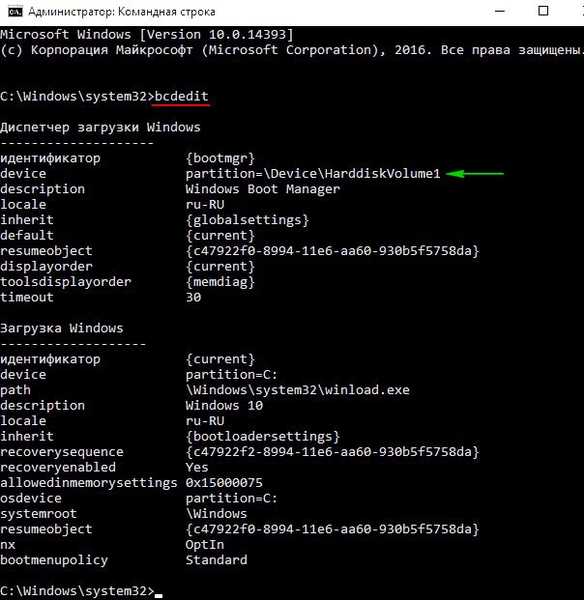
Naš cilj je namestiti drugi operacijski sistem Windows 10 na isti trdi disk in zanj ustvariti ločen zagonski program.
Disk stisnemo (C :) in ustvarimo tretjo particijo - Novo glasnost (E :), približno enake velikosti kot disk (C :).
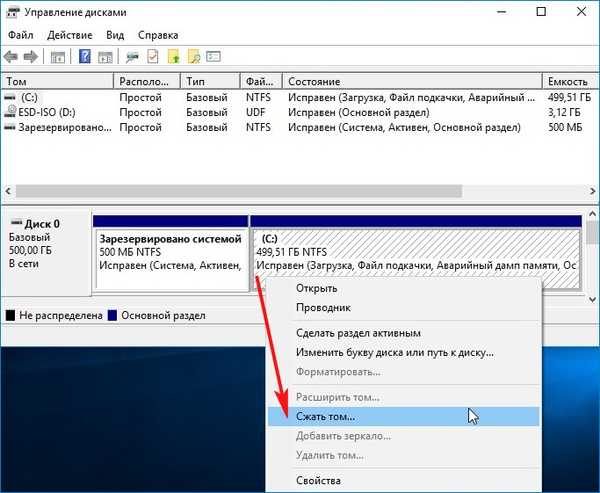


Odprite skrbniško ukazno vrstico in vnesite ukaze:
diskpart
lis vol (seznam vseh delov trdega diska)
sel vol 3 (izberite nov zvezek, ki smo ga pravkar ustvarili (E :))
skrči želeno = 100 (stisni ga na 100 MB)
create par prim (glavni del ustvarimo iz ustvarjenega nerazporejenega prostora 100 MB)
format fs = NTFS (formatirajte 100 MB particijo v datotečni sistem NTFS)
active (naj bo aktiven)
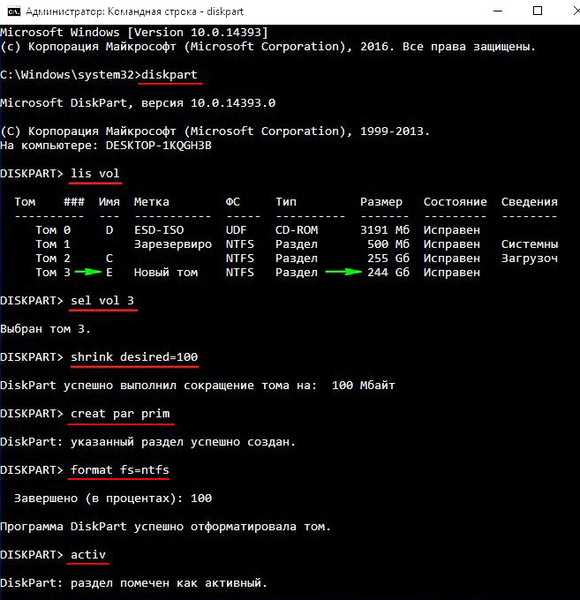
Zaprite okno ukaznega poziva in pojdite na Upravljanje diskov.
Kot lahko vidite, je majhna particija, ki smo jo pravkar ustvarili, aktivna. 100 MB je v redu (Active, glavna particija) in če znova zaženete zdaj, se bo pojavila napaka zagonskega nalagala, saj na 100 MB particiji ni zagonskih datotek..
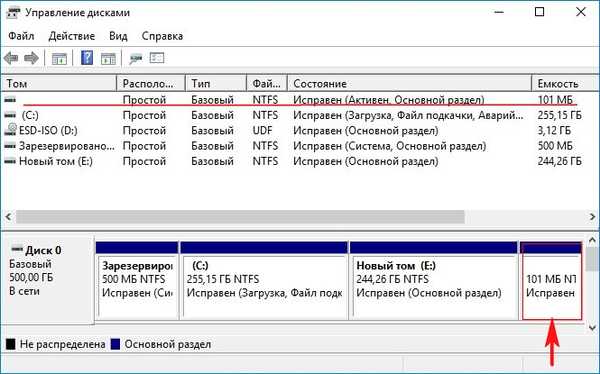
Prenesite sistem Windows 10 ISO in ga povežite z virtualnim pogonom, v mojem primeru črko pogona virtualnega pogona (D :).
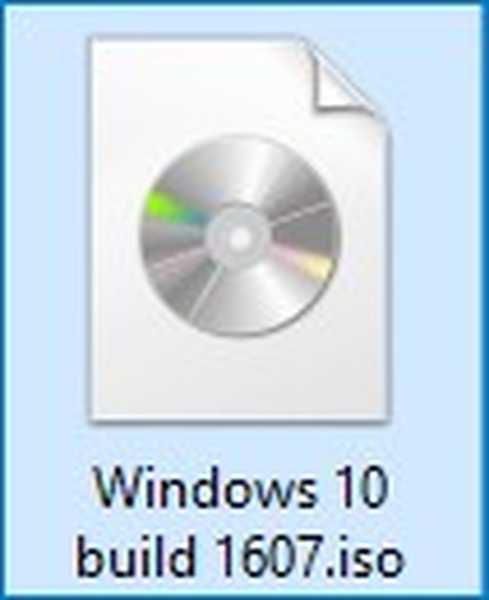
Prenesite in zaženite program WinNTSetup, zanjo bomo namestili drugi Windows 10 na (E :) razdelek
V glavnem oknu programa WinNTSetup izberite pot do namestitvenih datotek sistema Windows 10 in kliknite gumb "Izberi".
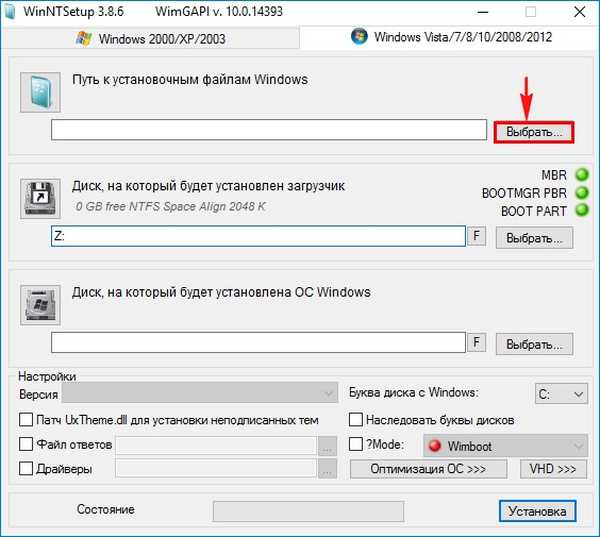
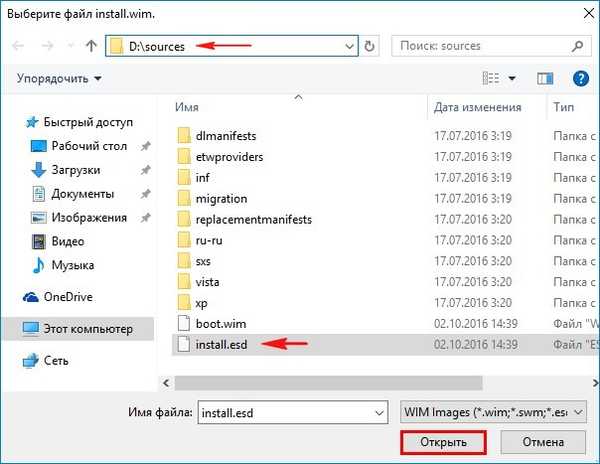
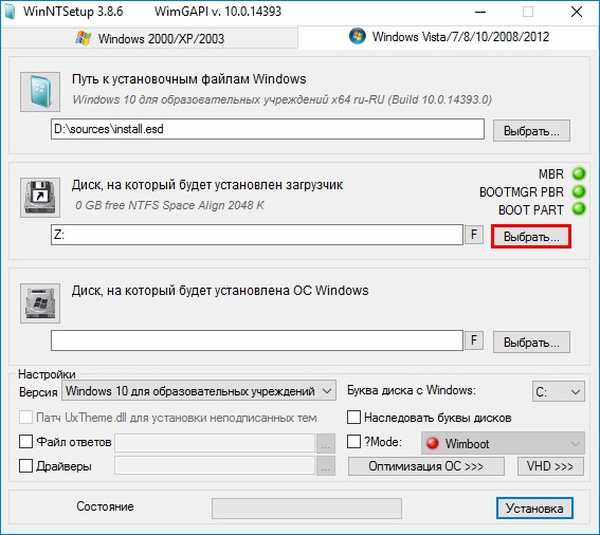
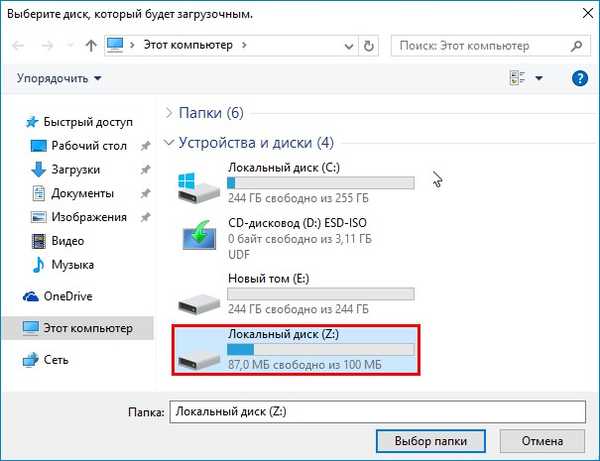
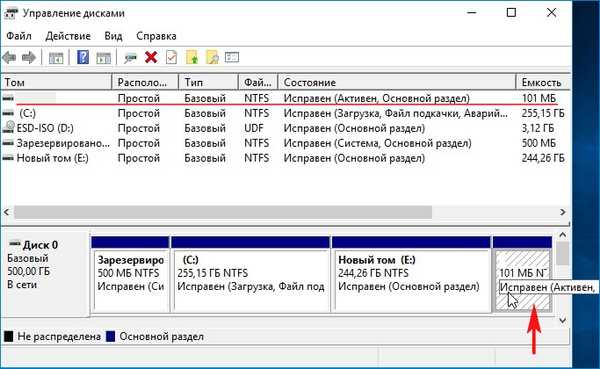
Zdaj izberite disk, na katerem bo nameščen sistem Windows 10. Kliknite "Izberi"
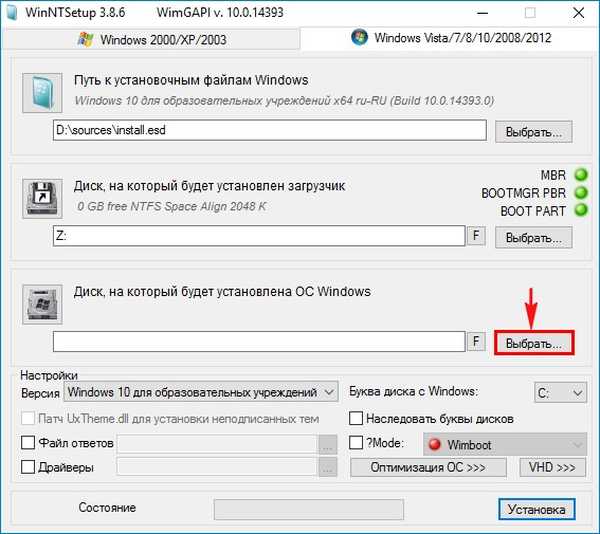
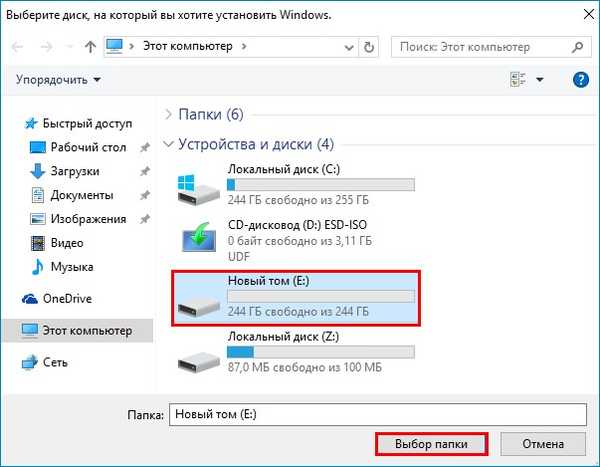
"Namestitev"

Izberite BIOS Bootloader in kliknite OK

Postopek namestitve sistema Windows 10 na disk (E :).
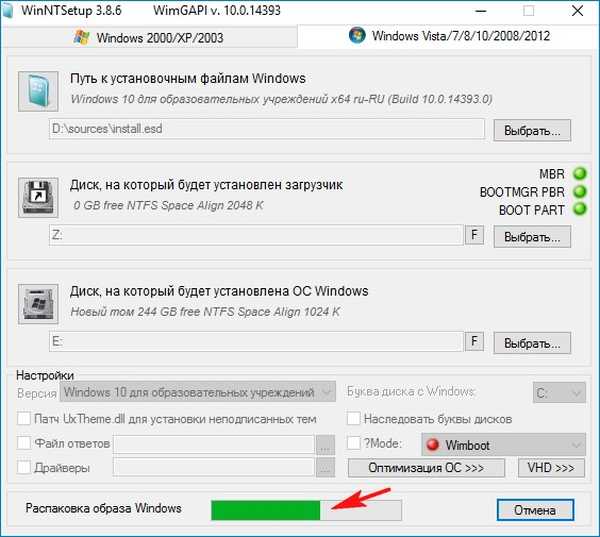
V redu
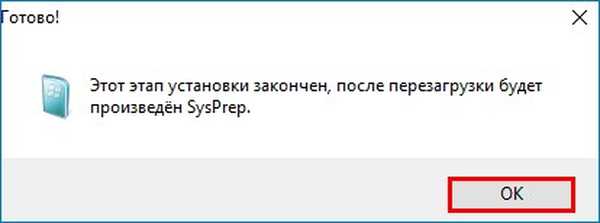
Znova zaženemo računalnik in stopimo v zadnjo fazo namestitve sistema Windows 10.
Dokončamo namestitev sistema.
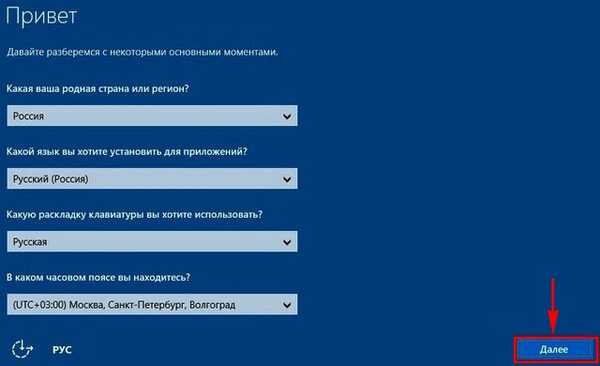
Windows 10 se nalaga.

V programu Upravljanje diskov lahko vidite, da sta na našem trdem disku z glavnim zagonskim zapisom MBR nameščena dva Windows 10 (na drugi in tretji particiji).
Na novo nameščen operacijski sistem na tretji particiji se nahaja na disku (C :) in ima svoj neodvisni zagonski program na aktivni particiji, ki smo jo ustvarili pri nas. 100 MB Fiksno (System, Active, glavna particija, 100 MB). Po tem členu lahko temu razdelku dodelimo atribut (skriti, obvezni (zaščiten) po tem členu. Kar zadeva prvi oddelek 500 MB, je neaktiven in ima atribute v redu) (glavni razdelek).

Če v ukazno vrstico skrbnika vnesete ukaz bcdedit, bo vse potrjeno, saj lahko vidite zagonski nalagalnik (datoteka bootmgr) na četrti particiji trdega diska HarddiskVolume4.
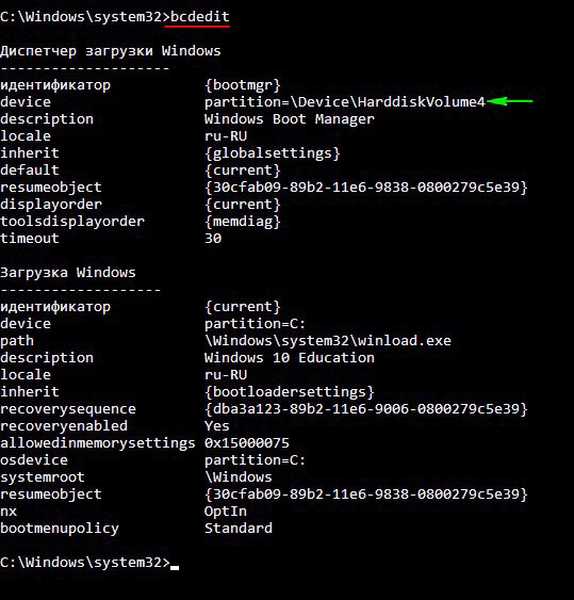
Ker je Windows 10, ki je pravkar nameščen na tretji particiji, lahko vidimo, ali se je zagonski program prvega sistema Windows 10, nameščenega na drugi particiji trdega diska, spremenil (trenutno - particija (E :)).
Ukaz vnesemo v ukaznem pozivu skrbnika:
diskpart
lis vol (seznam vseh delov trdega diska)
sel vol 1 (izberite trenutno neaktivno skrito particijo: (Rezervirano v sistemu, 500 MB)
dodelite črko M (dodelite črko pogona M particiji :)
izhod (izhodni diskpart)
bcdedit -store M: \ boot \ bcd (odprite zagonsko shrambo skrite particije: (Rezervirano s sistemom, 500 MB) in vidimo, da se zagonski program, nameščen na drugi particiji sistema Windows 10, ni spremenil in se nahaja tudi na prvi particiji (Pridržuje sistem, 500 MB ))).
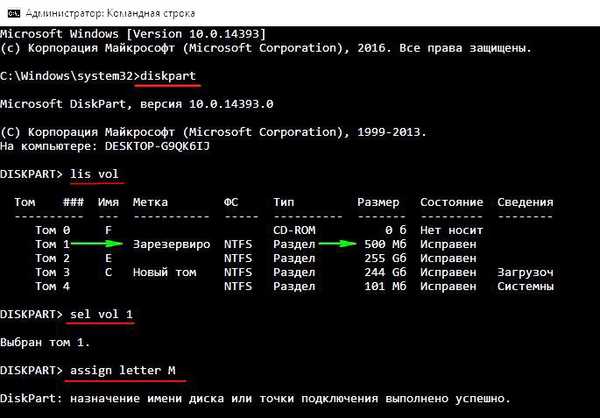
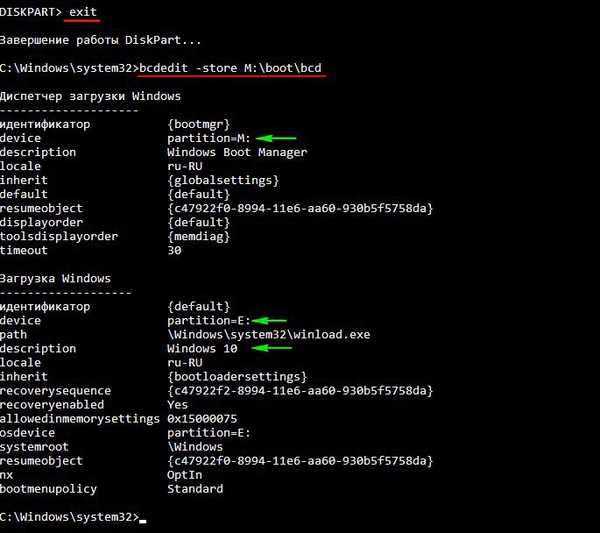
Prijatelji, zdaj zabaven del!
Na našem trdem disku sta nameščena dva sistema Windows 10 z glavnim zagonskim zapisom MBR (na drugi in tretji particiji), vendar se lahko zaženemo le v Win 10, ki se nahaja na tretji particiji, saj je četrta particija 100 MB trenutno aktivna in je na tem zagonskem nalagalniku operacijski sistem. Kako zagnati Windows 10, ki se nahaja v drugem razdelku?
Prenesite in zaženite program Bootice.
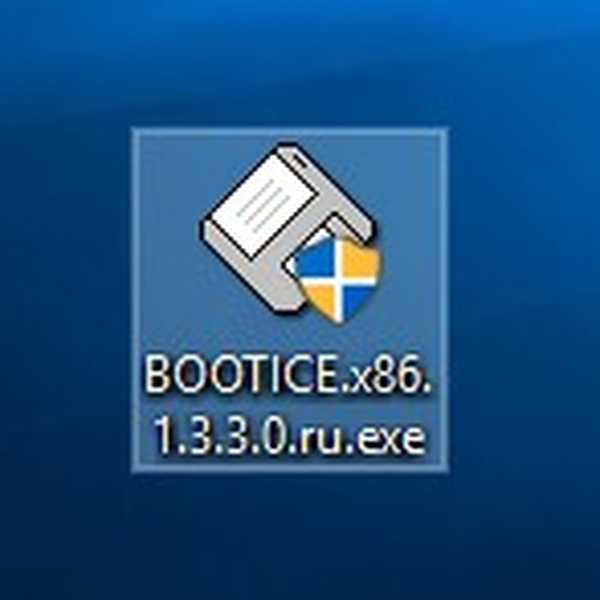
V glavnem oknu programa izberite naš trdi disk (500 GB) in pritisnite gumb "Upravljanje particij".
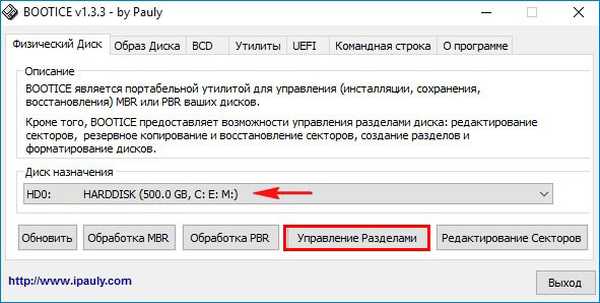
V tem oknu vidite, da so na našem trdem disku štiri particije in da je zadnja particija trenutno aktivna. 100 MB Fiksna (sistem, aktivna, glavna particija, 100 MB) je označena s črko "A"
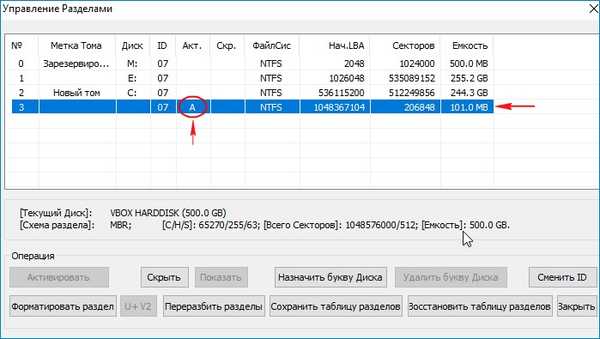
Če boste morali prenašati sistem Windows 10, ki se nahaja na drugi particiji, nato aktivirajte prvo particijo - Rezervacija sistema. Fiksna (glavna particija, 500 MB)! Izberite ga in kliknite na gumb "Aktiviraj".
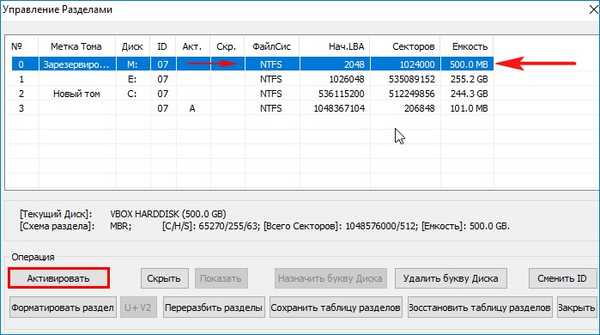
Particija - sistem je pridržan. Funkcionalna (sistem, aktivna, primarna particija, 500 MB) je uspešno aktivirana.
Kliknite V redu
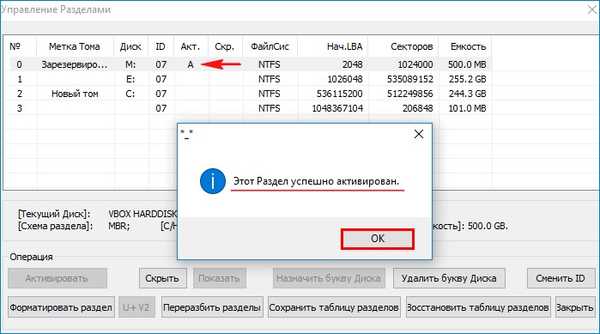
Znova zaženite sistem in vnesite Windows 10, ki se nahaja v drugem razdelku.

Odsek je zdaj aktiven - sistem ga pridržuje. Funkcionalno (Sistem, Aktivno, Glavni del, 500 MB).

Na povsem enak način lahko s pomočjo programa Bootice zaženete sistem Windows 10, nameščen na tretji particiji trdega diska, torej aktivirate četrto particijo trdega diska 100 MB, zdaj je neaktiven in ima atribute Atributi (sistem, glavna particija).
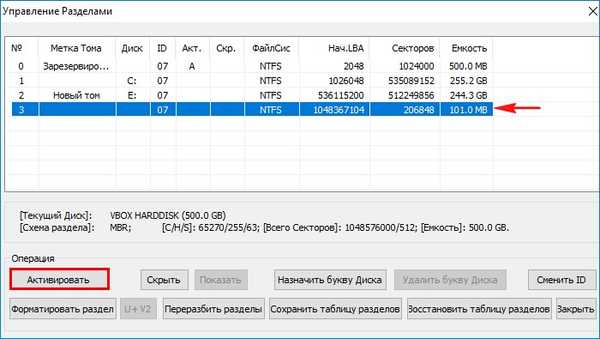
Ljubitelji ukazne vrstice ne morejo uporabljati programa Bootice, ampak v ukazni vrstici aktivirajo potrebno particijo trdega diska.
Odprite skrbniško ukazno vrstico in vnesite ukaze:
diskpart
lis vol (seznam vseh delov trdega diska)
sel vol 4 (izberite particijo trdega diska 100 MB, neaktivna, ima atribute v redu (sistem, glavna particija)
active (naj bo aktiven)
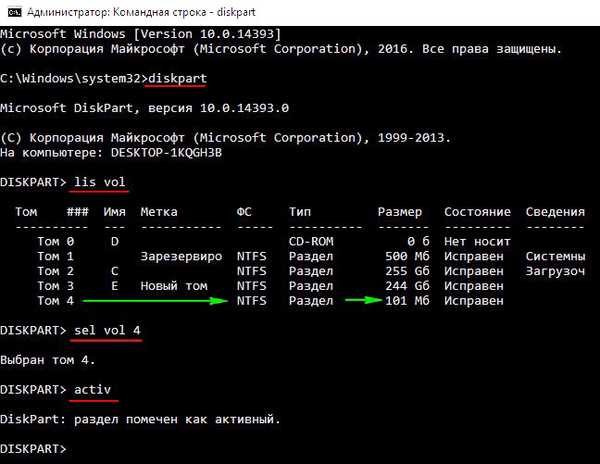
Predvidevam vprašanje, kaj storiti, če zagonski program operacijskega sistema ne uspe in se ne zažene v noben Windows 10?
Najenostavnejša rešitev je zagon z namestitvenega diska Windows 10, v začetni fazi namestitve sistema Windows 10 kliknite cl. Shift + F10 in odpre se ukazno okno, potem morate storiti isto, kot sem vam pravkar pokazal, in sicer narediti potreben razdelek z zagonskimi datotekami sistema Windows 10 in zagnati sistem (če je potrebno, lahko obnovite zagonski program).
Drugič, na našem spletnem mestu lahko prenesete 64-bitni CD v živo AOMEI PE Builder, v njem je program Bootice.
Članek o tej temi: Kako ustvariti dva neodvisna zagonska nalagala, če sta dva operacijska sistema nameščena na različnih nosilcih istega trdega diska z glavnim zagonskim zapisom MBR: Windows XP (32-bitni) in Windows 7 (64-bitni)
Oznake članka: Prenesite MBR Windows 10 Bootice











